Editor PHP Xiaoxin akan memperkenalkan kepada anda satu set langkah untuk membuat siku 90 darjah dalam keluarga pemasangan paip Revit. Revit ialah perisian BIM yang digunakan secara meluas dalam bidang seni bina, struktur dan mekanikal serta kejuruteraan elektrik. Sistem perpaipan ialah salah satu sistem biasa dalam projek pembinaan, dan cara menghasilkan siku secara besar-besaran dalam sistem perpaipan merupakan kemahiran operasi yang penting dalam perisian Revit. Artikel ini akan memperkenalkan secara terperinci proses pengeluaran siku 90 darjah dalam keluarga pemasangan paip Revit Saya harap ia akan membantu semua orang.
1 Pilih templat keluarga, tetapkan parameter keluarga dan jenis keluarga.
Buka Revit, klik Keluarga Baharu, pilih templat keluarga [Model Biasa Metrik] untuk mencipta keluarga, seperti yang ditunjukkan di bawah, klik butang [Kategori Keluarga dan Parameter Keluarga], pilih kategori keluarga sebagai [Pemasangan Paip] dan tetapkan kategori bahagian di bawah senarai parameter keluarga kepada [ Elbow] parameter lain boleh ditetapkan mengikut keperluan sebenar.

2. Loft keluar untuk mencipta model badan utama siku.
Seperti yang ditunjukkan dalam rajah, lukis satah rujukan mendatar dan menegak, gunakan perintah Align Dimension di bawah tab Anotasi untuk menandakan jarak ke satah rujukan lalai, dan tambah label parameter contoh dengan nama [Pusat ke Jarak Titik Akhir] dan [Jejari Pusat] .
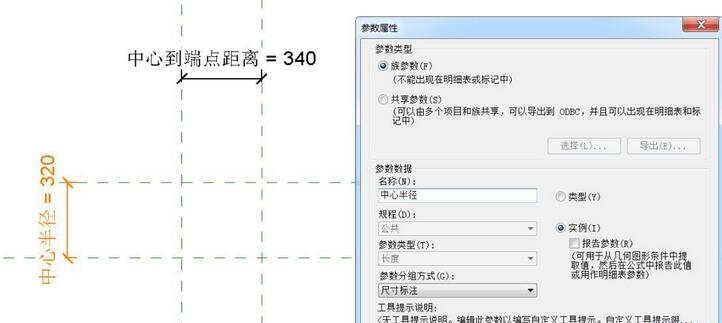
Klik alat [Model Line] di bawah tab Cipta, gunakan arahan [Center-Endpoint Arc], ambil persimpangan satah rujukan mendatar dan menegak yang baru dilukis sebagai pusat bulatan, dan lukis suku bulatan , seperti yang ditunjukkan dalam rajah , dan tambah label sudut untuk menandakan sudut garis model (klik garis model terus untuk menukar dimensi sementara sudut kepada dimensi kekal), kemudian tentukan jejarinya sebagai label [Jejari Pusat], dan akhir sekali klik garis model dan pergi ke sifat contoh Semak [Center Mark Visible] dalam lajur untuk mengunci penjajaran tanda tengah di persimpangan satah rujukan mendatar dan menegak yang dilukis sebelum ini.
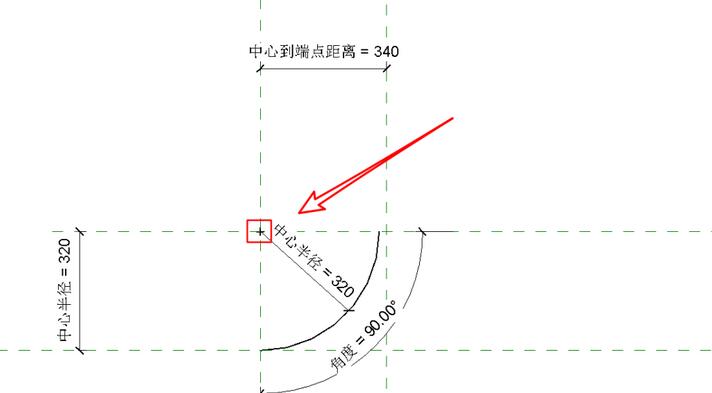
Klik alat loteng di bawah tab Cipta, pilih garis model sebagai laluan loteng, dan klik Selesai kemudian edit garis bulat dalam paparan tiga dimensi, dan tambah label parameter contoh [Jejari Luar Paip] ke; tandakan nilai jejari bulat, klik Selesai.
3. Import data jadual carian dan parameter model bersekutu.
Buka kotak dialog [Jenis Keluarga] dan tambahkan parameter bernama jenis teks [Jadual Carian].
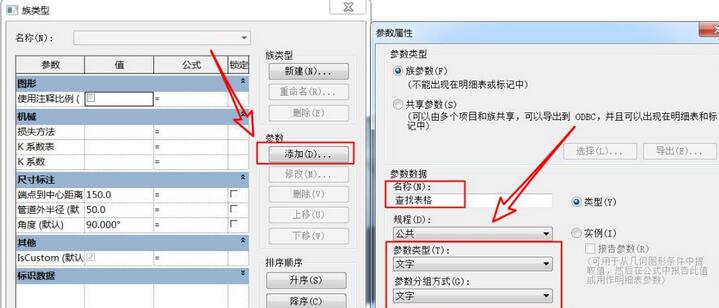
Kemudian klik butang [Urus] di bawah [Jadual Carian] dalam kotak dialog [Jenis Keluarga] Laluan fail import ialah: [Elbow - Generic] (contoh) dokumen jadual di bawah C:ProgramDataAutodeskRVT 2015Lookup TablesPipe; masa yang sama, Salin dan tampal nama dokumen jadual sebagai nilai [Jadual Carian].
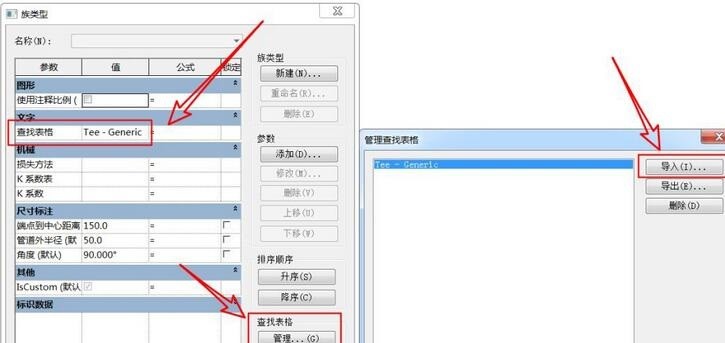
Mengikut kandungan jadual yang diimport, kami juga perlu menambah parameter contoh dalam kotak dialog jenis keluarga: diameter luar paip, diameter nominal, pusat ke titik akhir dan menambah nilai parameter yang berkaitan dengan formula: jejari luar paip = luar paip diameter/2, Diameter luar paip = size_lookup (jadual carian, "FOD", diameter nominal + 10.4 mm, diameter nominal), hujung ke tengah = size_lookup (jadual carian, "CtE", 1.02 * diameter nominal - 1.5 mm, diameter nominal ).
4. Semak dan betulkan, dan lengkapkan model akhir.
Apabila diameter nominal terlalu besar dan melebihi nilai jejari pusat, model tidak boleh dibuat.
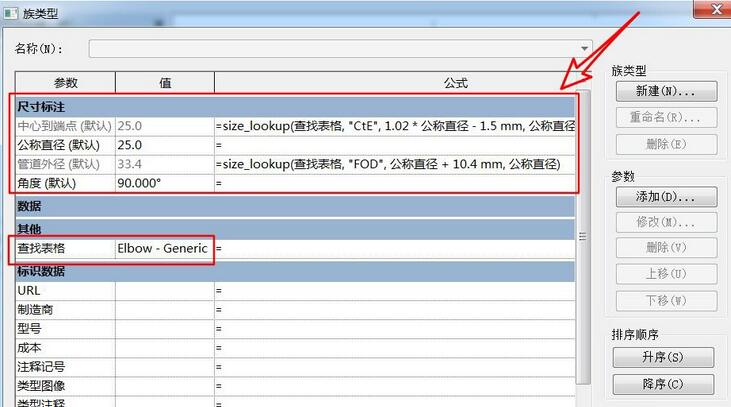
Masukkan formula: jejari pusat = jika (pusat ke titik akhir / tan (sudut / 2) > jejari luar paip + 3.2 mm, tengah ke hujung / tan (sudut / 2), jejari luar paip + 3.2 mm); Di samping itu, jarak dari pusat ke titik akhir hendaklah sama dengan nilai jejari pusat, dan adalah perlu untuk memastikan bahawa jarak mendatar antara model dan rujukan pusat berubah secara fleksibel ke titik akhir juga perlu diperbetulkan untuk menentukan cara mendapatkan nilai Di sini kita menambah formula sedemikian: jarak pusat ke titik akhir = jika (pusat ke titik akhir > (jejari luar pemasangan paip + 3.2 mm) * tan (sudut. / 2), pusat ke titik hujung, (jejari luar pemasangan paip + 3.2 mm) * tan (sudut / 2));
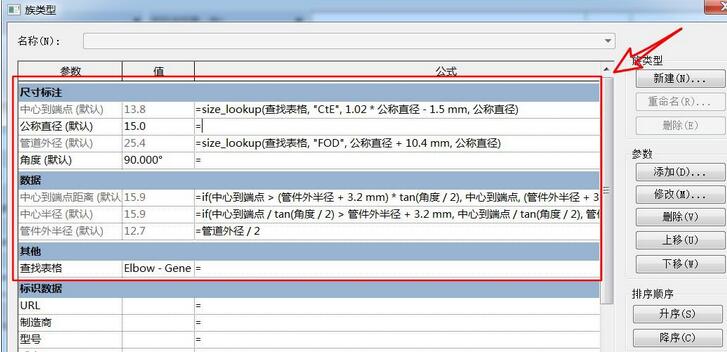
5. Tambah penyambung dan import projek.
Klik [Penyambung Paip] di bawah tab [Buat] untuk menambah penyambung pada siku masing-masing, dan kaitkan nilai diameter penyambung dengan label diameter nominal.
Atas ialah kandungan terperinci . Untuk maklumat lanjut, sila ikut artikel berkaitan lain di laman web China PHP!

Alat AI Hot

Undresser.AI Undress
Apl berkuasa AI untuk mencipta foto bogel yang realistik

AI Clothes Remover
Alat AI dalam talian untuk mengeluarkan pakaian daripada foto.

Undress AI Tool
Gambar buka pakaian secara percuma

Clothoff.io
Penyingkiran pakaian AI

AI Hentai Generator
Menjana ai hentai secara percuma.

Artikel Panas

Alat panas

Notepad++7.3.1
Editor kod yang mudah digunakan dan percuma

SublimeText3 versi Cina
Versi Cina, sangat mudah digunakan

Hantar Studio 13.0.1
Persekitaran pembangunan bersepadu PHP yang berkuasa

Dreamweaver CS6
Alat pembangunan web visual

SublimeText3 versi Mac
Perisian penyuntingan kod peringkat Tuhan (SublimeText3)

Topik panas
 1376
1376
 52
52
 Mengapa memuat turun stim begitu perlahan
Mar 11, 2025 pm 07:36 PM
Mengapa memuat turun stim begitu perlahan
Mar 11, 2025 pm 07:36 PM
Muat turun stim perlahan berasal dari pelbagai faktor: kesesakan rangkaian (rumah atau ISP), isu pelayan stim/permainan, jalur lebar terhad, latency tinggi, dan batasan perkakasan komputer. Penyelesaian Masalah melibatkan memeriksa kelajuan internet, mengoptimumkan stim settin
 Cara Unlink Rockstar Akaun dari Steam
Mar 11, 2025 pm 07:39 PM
Cara Unlink Rockstar Akaun dari Steam
Mar 11, 2025 pm 07:39 PM
Artikel ini menerangkan bagaimana untuk menghilangkan akaun Rockstar Games Social Club dari Steam. Proses ini melibatkan penggunaan peluncur permainan rockstar untuk menguruskan akaun yang dipautkan, mengeluarkan sambungan stim tanpa memberi kesan kepada kemajuan permainan atau purc stim masa depan
![[Terbukti] Kesalahan Steam E87 Betulkan: Dapatkan permainan lagi dalam beberapa minit!](https://img.php.cn/upload/article/202503/18/2025031817560457401.jpg?x-oss-process=image/resize,m_fill,h_207,w_330) [Terbukti] Kesalahan Steam E87 Betulkan: Dapatkan permainan lagi dalam beberapa minit!
Mar 18, 2025 pm 05:56 PM
[Terbukti] Kesalahan Steam E87 Betulkan: Dapatkan permainan lagi dalam beberapa minit!
Mar 18, 2025 pm 05:56 PM
Artikel membincangkan penyebab ralat stim E87, termasuk isu rangkaian, perisian keselamatan, masalah pelayan, pelanggan yang sudah lapuk, dan fail yang rosak. Menawarkan strategi pencegahan dan penyelesaian. [159 aksara]
 Ralat Steam E87: Apa itu & amp; Cara memperbaikinya
Mar 18, 2025 pm 05:51 PM
Ralat Steam E87: Apa itu & amp; Cara memperbaikinya
Mar 18, 2025 pm 05:51 PM
Ralat Steam E87 berlaku semasa kemas kini klien Steam atau dilancarkan kerana masalah sambungan. Betulkan dengan memulakan semula peranti, memeriksa status pelayan, menukar DNS, melumpuhkan perisian keselamatan, membersihkan cache, atau memasang semula stim.
 Cara Memperbaiki Kod Ralat Steam E87: Panduan Ultimate
Mar 18, 2025 pm 05:51 PM
Cara Memperbaiki Kod Ralat Steam E87: Panduan Ultimate
Mar 18, 2025 pm 05:51 PM
Artikel membincangkan penetapan kod ralat stim E87, yang disebabkan oleh isu rangkaian, fail rasuah, atau masalah pelanggan. Menyediakan langkah -langkah penyelesaian masalah dan petua pencegahan.
 Mudah membetulkan: Ralat Steam E87 dijelaskan & amp; Diselesaikan
Mar 18, 2025 pm 05:53 PM
Mudah membetulkan: Ralat Steam E87 dijelaskan & amp; Diselesaikan
Mar 18, 2025 pm 05:53 PM
Ralat Steam E87, yang disebabkan oleh isu sambungan, boleh diperbaiki tanpa memasang semula dengan memulakan semula, memeriksa internet, dan membersihkan cache. Melaraskan tetapan stim membantu mencegah kejadian masa depan.
 Ralat Steam E87: Mengapa ia berlaku & amp; 5 cara untuk memperbaikinya
Mar 18, 2025 pm 05:55 PM
Ralat Steam E87: Mengapa ia berlaku & amp; 5 cara untuk memperbaikinya
Mar 18, 2025 pm 05:55 PM
Ralat Steam E87 mengganggu permainan pada stim kerana masalah sambungan. Artikel ini membincangkan sebab -sebab seperti internet dan pelayan yang tidak stabil, dan menawarkan pembetulan seperti memulakan semula stim dan menyemak kemas kini.
 Cara Menambah Nombor Halaman Dalam Dokumen Google
Mar 14, 2025 pm 02:57 PM
Cara Menambah Nombor Halaman Dalam Dokumen Google
Mar 14, 2025 pm 02:57 PM
Butir artikel bagaimana untuk menambah, menyesuaikan, mulakan dari halaman tertentu, dan mengalih keluar nombor halaman dalam Google Docs menggunakan arahan langkah demi langkah.




